Si bien es fácil transmitirlos para YouTube Music, descargar la música a su dispositivo es una historia diferente. ¿Qué sucede si desea agregar sus canciones favoritas a su biblioteca de iTunes? ¿Es posible incluso descargar música de YouTube a iTunes? La respuesta es sí
En este artículo, justificaremos que no puedes descargar música de YouTube a iTunes usando la aplicación YouTube Music directamente, y te mostraremos cómo descargar y transferir música de YouTube a iTunes usando herramientas confiables. Este articulo te ayudara descargue música de YouTube para abrir formatos de archivo como MP3 y transfiéralos a iTunes.
- ¿Puedo descargar música de YouTube a iTunes con la aplicación YouTube Music directamente?
- Proceso 1. Descargue música de YouTube a iTunes a través de una herramienta de terceros
- Proceso 2. Transferir música descargada de YouTube a iTunes
- Preguntas frecuentes sobre la descarga de música de YouTube a iTunes
¿Puedo descargar música de YouTube a iTunes con la aplicación YouTube Music directamente?
No, no puedes descargar música de YouTube a iTunes directamente usando la aplicación YouTube Music.
La aplicación YouTube Music está diseñada principalmente para transmitir música, no para transferir música a otras plataformas. Debido a esta función, la música descargada de YouTube está protegida por DRM, lo que significa que los usuarios solo pueden escuchar la música descargada en la aplicación YouTube Music y no pueden transferirla directamente a iTunes.
Sin embargo, hay otras formas de transferir tu música favorita de YouTube a iTunes, aunque no hay una aplicación directa disponible. Puede usar software y sitios web de terceros para descargar audio de YouTube como formatos de archivo compatibles con iTunes, que luego se pueden importar a iTunes.
Formatos de audio compatibles con iTunes
iTunes admite varios formatos de audio, incluidos MP3, AAC, AIFF, Apple Lossless y WAV. A continuación se muestra una breve introducción a los diferentes formatos de audio.
● MP3: un formato de audio ampliamente utilizado que comprime archivos de audio para reducir su tamaño mientras mantiene una calidad de sonido razonable.
● AAC: un formato de audio popular que ofrece una mejor calidad de sonido que el MP3 con la misma tasa de bits, lo que lo convierte en una opción popular para los servicios de transmisión de música.
● AIF: un formato de audio de alta calidad desarrollado por Apple que es popular entre los profesionales del audio por su sonido de alta calidad y compatibilidad con metadatos.
● Apple sin pérdidas: un formato de archivo de audio sin pérdidas desarrollado por Apple que comprime archivos de audio sin perder calidad, ofreciendo una excelente opción para los audiófilos.
● WAV: un formato de audio sin pérdidas que fue desarrollado por Microsoft e IBM y es ampliamente utilizado en la industria discográfica por su audio de alta calidad sin comprimir.
Proceso 1. Descargue música de YouTube a iTunes a través de una herramienta de terceros
Como se mencionó, si desea descargar música de YouTube a iTunes en su Mac/Wins, primero puede descargar la música deseada de YouTube antes de transferirla a iTunes. Y este proceso se centrará en la parte de descarga.
En general, hay dos tipos de herramientas de terceros disponibles para descargar música de YouTube: programas de aplicación y convertidores en línea. La mejor herramienta de cada tipo se enumerará a continuación, junto con instrucciones sobre cómo usarlas.
El mejor convertidor de YouTube a iTunes: TuneFab YouTube Music Converter
Convertidor de música TuneFab YouTube es sin duda la aplicación de conversión de música de YouTube más confiable y eficiente actualmente disponible en el mercado. Incluso si es un usuario gratuito de YouTube, puede descargar música de YouTube a iTunes en Mac o Windows con la ayuda de esta herramienta. TuneFab también ofrece una prueba gratuita durante 30 días, lo que le permite convertir canciones de forma gratuita durante los primeros tres minutos sin restricciones de cantidad.
TuneFab también tiene otras características clave que pueden interesarle, que incluyen:
● Descargar toda la música de YouTube - la herramienta descargará las canciones, listas de reproducción y álbumes que desee sin restricciones de DRM para que pueda disfrutarlos sin conexión.
● Increíble velocidad de descarga - Las técnicas avanzadas de aceleración y la función de conversión por lotes garantizan una velocidad de descarga 6X para que pueda obtener las canciones rápidamente.
● Formatos de audio convencionales - descargue canciones en los formatos de audio más utilizados, para que no solo pueda transferir sus canciones favoritas a iTunes, sino también descargar música de YouTube a USB o cualquier jugador que quieras.
● Preservación de etiquetas ID3 - Se conserva la información de la canción, como el título, el artista, el álbum y el género, lo que facilita la administración de su biblioteca de música sin tener que actualizar la metainformación manualmente.
● Parámetros de salida personalizables - la herramienta admite rutas de salida personalizadas, velocidades de bits y frecuencias de muestreo, por lo que puede descargar música con calidad sin pérdidas o archivos de música de menor tamaño para satisfacer sus necesidades de almacenamiento.
TuneFab también es muy fácil de usar, con una función simple de arrastrar y soltar que le permite descargar música fácilmente. Estos son los pasos específicos para descargar música de YouTube con TuneFab YouTube Music Converter:
Paso 1. Instale el convertidor de música TuneFab YouTube
Haga clic en el enlace a continuación para descargar e instalar TuneFab YouTube Music Converter en su Mac/Wins.
Una vez instalado, puede iniciar sesión en su cuenta de YouTube a través de su página web integrada y usarla para descargar cualquier canción que desee de YouTube de forma gratuita. TunFab también admite no iniciar sesión en su cuenta de YouTube para descargar música.

Paso 2. Elija las canciones/listas de reproducción/álbumes que desea descargar
Abra las listas de reproducción o los álbumes que contienen las canciones que desea descargar. Simplemente arrastre y suelte las canciones en el botón "+" en la parte inferior derecha y el software agregará las canciones a la lista de descargas.
Por supuesto, si desea descargar una lista de reproducción o un álbum completo, simplemente haga clic en el botón rojo "+" y el software recopilará todas las canciones a la vez.

Paso 3. Elija el formato de salida y otros parámetros (opcional)
De forma predeterminada, TuneFab descargará música en formato MP3, que es compatible con iTunes y también se puede reproducir en otros reproductores multimedia. Pero si prefiere otro formato de salida, puede cambiarlo directamente haciendo clic en Convierte todos los archivos al botón en la esquina superior derecha de la página de conversión.
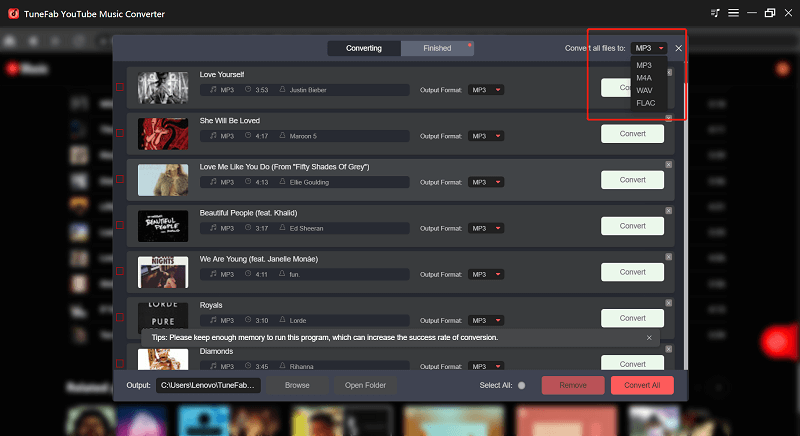
Si desea cambiar la ruta de salida u otros parámetros avanzados, simplemente haga clic en el botón Menú (el símbolo "≡" en la parte superior izquierda de la página de inicio) > Preferencias > General/Avanzado.

Paso 4. Comienza a convertir canciones
Una vez que haya seleccionado las canciones y los parámetros de salida que desea, haga clic en el Convertir botón para descargar cada canción individualmente. O, si desea descargar todas las canciones a la vez, haga clic en el Convertir todo en la parte inferior derecha para descargarlos de forma masiva.

Gracias a la alta velocidad de descarga del software, no tendrá que esperar mucho tiempo para descargar sus dulces melodías. Puede ver los archivos y su ubicación en la página "Terminado".

Lea también:
Cómo transferir música de YouTube a Spotify [Mejor guía]
Cómo convertir música de YouTube a Apple Music [Guía definitiva]
Herramienta alternativa para descargar música a iTunes desde YouTube en línea
Hemos presentado las mejores aplicaciones para descargar música de YouTube. Pero, ¿y si no quieres descargar una aplicación? No hay problema, esta sección ofrece una alternativa: sitios web de descarga en línea.
cargadores de sonido es un sitio web en línea gratuito que le permite descargar canciones individuales gratuitas de diferentes sitios web de música como MP3 locales. Descargará música con una calidad de hasta 320 kbps y, al igual que TuneFab, guarda automáticamente la información ID3 para facilitar la gestión posterior de su biblioteca de música.
También como TuneFab, este sitio web en línea es fácil de usar. Con solo dos pasos, puede descargar música de YouTube desde él:
Paso 1. Copia la URL
Vaya a la página de la canción que desea descargar desde el reproductor web de YouTube Music y copie la URL de la página.
Paso 2. Pegue la URL y descargue la canción
Abierto cargadores de sonido, pegue el enlace en el cuadro de búsqueda y haga clic en "Buscar". Una vez que la página se haya cargado, haga clic en el cuadro negro "Descargar" para descargar automáticamente la música.
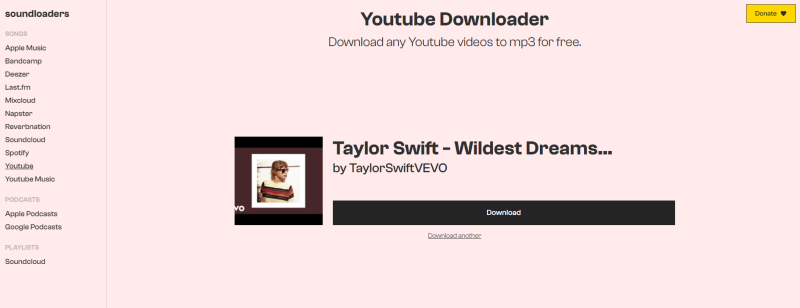
Sin embargo, este sitio web en línea tiene inconvenientes obvios. Por ejemplo, no puede elegir el formato de salida y la velocidad de descarga puede ser terriblemente lenta. Además, este sitio web solo puede descargar una canción a la vez y no puede descargar listas de reproducción o álbumes completos.
Esto significa que debe copiar y pegar las URL de las canciones cada vez, lo que puede ser bastante problemático y menos conveniente que descargar directamente desde el reproductor web.
Si necesita descargar más canciones favoritas lo antes posible, este sitio web obviamente no puede cumplir con sus requisitos. En comparación, Convertidor de música TuneFab YouTube no solo le permite descargar directamente las canciones que desee en un reproductor web incorporado, sino que también admite descargas por lotes con una velocidad de descarga de 6X. Incluye todas las ventajas de Soundloaders e incluso compensa sus deficiencias. Entonces, ¿por qué no usar TuneFab en su lugar?
Proceso 2. Transferir música descargada de YouTube a iTunes
Después de convertir la música de YouTube a MP3 locales, puede transferirlos a su iTunes. Como Apple reemplazó iTunes con Música en macOS 10.15 y superior, explicaremos cómo transferir música descargada de YouTube a iTunes respectivamente.
Aprende más: Cómo descargar música de YouTube a Mac (6 formas)
Para macOS 10.15 y superior, siga estos pasos para agregar música a iTunes:
Paso 1. Importar canciones
Inicie la aplicación Música en su Mac y seleccione Archivo> Importar Desde la barra de menús.
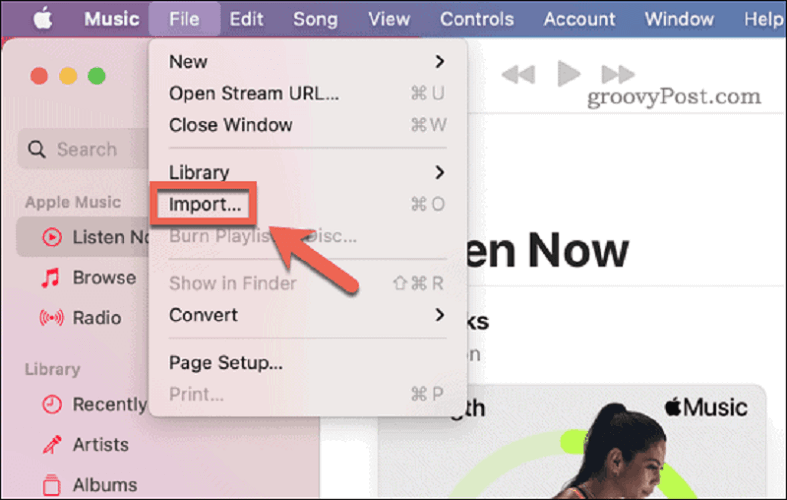
Paso 2. Elija el archivo (carpeta)
Aparecerá una pequeña ventana para que seleccione el archivo/carpeta que desea cargar. Busque un archivo o una carpeta y, a continuación, haga clic en Abierto. También puede arrastrar un archivo o carpeta a la ventana Música para importarlo.
Ahora puede cargar los archivos que acaba de descargar. Si agrega una carpeta, todas las canciones en la carpeta se agregarán directamente a su biblioteca. Espera un momento y tu música se transferirá automáticamente a iTunes.
Para Windows/MacOS 10.14 y anteriores, siga estos pasos para agregar música a iTunes:
Paso 1. Agregar archivo (carpeta) a la biblioteca
Inicie iTunes en su PC, seleccione Archivo> Agregar archivo a la biblioteca or Agregar carpeta a la biblioteca.

Paso 2. Elija el archivo (carpeta)
Aparecerá una pequeña ventana para que seleccione el archivo/carpeta que desea cargar. Busque un archivo o una carpeta y, a continuación, haga clic en Abierto.
Preguntas frecuentes sobre la descarga de música de YouTube a iTunes
¿Cómo descargar música de YouTube a iPhone con iTunes?
Para descargar música de YouTube a su iPhone usando iTunes, debe eliminar las restricciones DRM de YouTube Music y cargarla en iTunes en un formato compatible con iTunes.
Usando el método provisto en el proceso 1, puede descargar música de YouTube gratis como MP3 sin DRM a su computadora. Luego, puede seguir el proceso 2 para cargar la música directamente a iTunes.
Si desea sincronizar las canciones con su iPhone desde iTunes, realice los siguientes pasos adicionales:
Paso 1. Conecta el iPhone con iTunes
Conecte su iPhone a su Mac usando WiFi o un cable de datos.
Paso 2. Elija canciones para sincronizar
Haga clic en el dispositivo en la parte superior izquierda de iTunes y seleccione Música. Aquí, puede elegir las canciones de su iTunes y sincronizar las canciones deseadas con su iPhone.
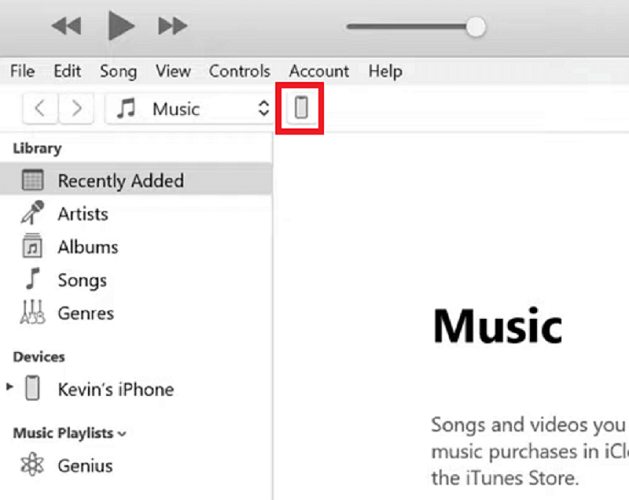
Paso 3. Aplicar y sincronizar canciones
Haga clic en "Aplicar" en la parte inferior y las canciones se sincronizarán con su iPhone.
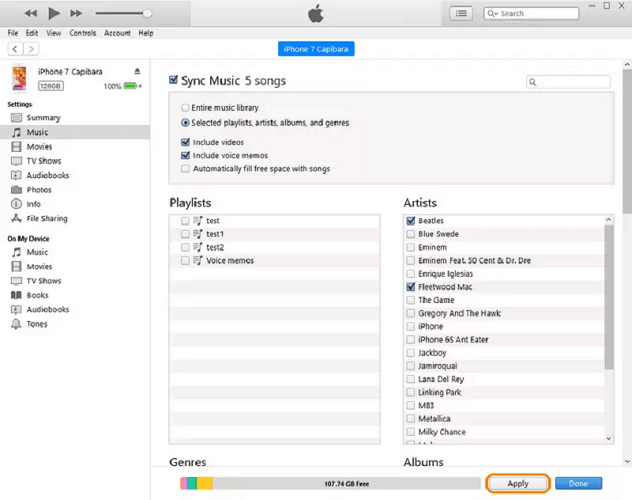
¿Es ilegal descargar música de YouTube a iTunes?
En general, la descarga de música con derechos de autor de YouTube sin autorización expresa es ilegal. Sin embargo, es aceptable descargar música MP3 libre de derechos de autor para uso personal, siempre y cuando no la vuelva a subir a otras plataformas ni la use para obtener ganancias financieras.
Conclusión
Con la herramienta adecuada y un poco de orientación, puede descargar fácilmente música de YouTube a su biblioteca de iTunes. En este artículo, te presentamos a Convertidor de música TuneFab YouTube, una herramienta confiable, poderosa y fácil de usar que puede ayudarlo a descargar rápidamente canciones/listas de reproducción/álbumes de YouTube como archivos de audio locales de alta calidad para iTunes. Si está buscando una forma sencilla de descargar y convertir su música favorita de YouTube a iTunes, le recomendamos TuneFab.












